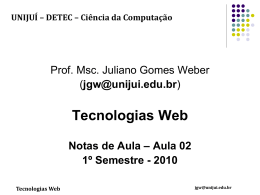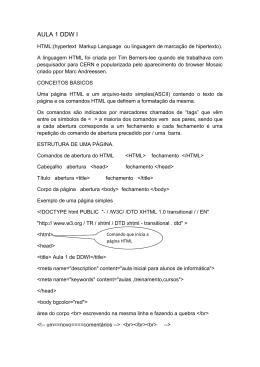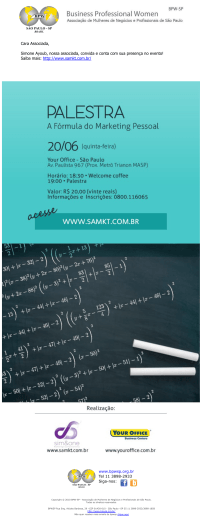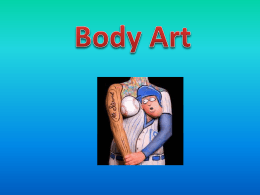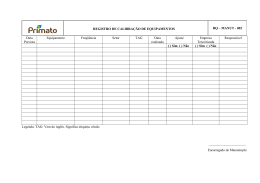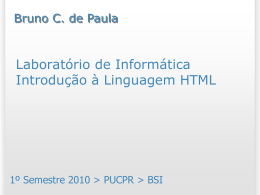Sumário
1. O QUE É HTML? ......................................................................................................................................................... 4
1.1 O QUE É QUE ESTÁ DENTRO DE UM ARQUIVO HTML? ............................................................................. 4
1.2 COMO É QUE O NAVEGADOR FAZ A APRESENTAÇÃO DAS PÁGINAS? ................................................. 4
1.3 QUEM É RESPONSÁVEL PELA DEFINIÇÃO DOS PADRÕES DA WEB? .................................................... 4
2. CRIANDO O PRIMEIRO ARQUIVO HTML .......................................................................................................... 5
3. COMPOSIÇÃO DO HTML ........................................................................................................................................ 6
3.1 TIPO DE DOCUMENTO (DOCTYPE) ................................................................................................................... 6
3.2 ESTRUTURA BÁSICA DE UMA PÁGINA DE WEB ........................................................................................... 6
3.2 TAG META................................................................................................................................................................. 7
4. CONTEÚDO DO <BODY> ......................................................................................................................................... 7
4.1 CORES NO HTML .................................................................................................................................................... 7
4.2 COR DE FUNDO NA PÁGINA ................................................................................................................................ 9
4.3 IMAGEM NO FUNDO NA PÁGINA ....................................................................................................................... 9
5. FORMATAÇÃO DE TEXTOS E PARÁGRAFOS ................................................................................................. 11
5.1 A TAG <P> ................................................................................................................................................................ 11
5.2 A TAG <DIV> ........................................................................................................................................................... 12
5.3 A TAG <BR> ............................................................................................................................................................. 12
5.4 ACENTOS E CARACTERES ESPECIAIS NO HTML ....................................................................................... 13
5.5 A TAG <H> (CABEÇALHOS)................................................................................................................................ 16
5.6 FORMATAÇÃO DO TEXTO ................................................................................................................................. 16
5.7 A TAG <FONT> ....................................................................................................................................................... 16
5.7.1 O ATRIBUTO FACE ............................................................................................................................................ 17
5.7.2 O ATRIBUTO SIZE ............................................................................................................................................. 17
5.7.3 O ATRIBUTO COLOR: COR DA FONTE ........................................................................................................ 19
5.8 COMENTÁRIOS ...................................................................................................................................................... 20
5.9 LISTAS ...................................................................................................................................................................... 20
5.9.1 LISTAS NÃO ORDENADAS ............................................................................................................................... 20
5.9.2 LISTAS ORDENADAS ......................................................................................................................................... 20
Escola Alcides Maya
WEB I
5.9.3 LISTAS DE DEFINIÇÕES ................................................................................................................................... 21
6. INSERINDO IMAGENS ............................................................................................................................................ 21
6.1 O ELEMENTO <IMG> E O ATRIBUTO SRC .................................................................................................... 22
6.2 O ATRIBUTO ALT OU TITLE .............................................................................................................................. 23
7. LINKS .......................................................................................................................................................................... 23
7.1 A TAG <A> (ÂNCORA) E O ATRIBUTO HREF ................................................................................................ 23
7.2 CORES DOS LINKS ................................................................................................................................................ 23
7.3 TIPOS DE LINKS .................................................................................................................................................... 23
7.4 ESPECIFICANDO A JANELA DE DESTINO DE UM LINK ............................................................................ 24
7.5 CRIANDO O LINK SOBRE UMA IMAGEM ...................................................................................................... 24
7.6 CRIANDO ÂNCORAS: ........................................................................................................................................... 25
8. TABELAS.................................................................................................................................................................... 26
8.1 ELEMENTOS BÁSICOS DE UMA TABELA ...................................................................................................... 26
8.2 CORES NA TABELA .............................................................................................................................................. 27
8.3 MESCLANDO CÉLULAS....................................................................................................................................... 28
9. IFRAMES .................................................................................................................................................................... 28
9.1 LINKS PARA IFRAME ........................................................................................................................................... 29
10. FORMULÁRIOS ...................................................................................................................................................... 29
10.1 CRIAR UM FORMULÁRIO ................................................................................................................................ 29
10.2 ATRIBUTO “ACTION” E MÉTODO ................................................................................................................. 30
10.3 ELEMENTOS PARA FORMULÁRIOS .............................................................................................................. 30
10.4 INPUTS.................................................................................................................................................................... 30
10.4.1 CAMPO DE SENHA ........................................................................................................................................... 31
10.4.2 "RADIO BUTTONS"......................................................................................................................................... 31
10.4.3 CHECKBOXES ................................................................................................................................................... 32
10.5 MENU DE SELEÇÃO ÚNICA (<SELECT>) ..................................................................................................... 32
10.6 BOTÕES DE ENVIO E APAGAR ........................................................................................................................ 33
Escola Alcides Maya
3
Escola Alcides Maya
WEB I
1. O que é HTML?
HTML significa HyperText Markup Language (Linguagem de Marcação por Hipertexto). Este nome significa
que o HTML é constituído por um texto especial, utilizando um recurso chamado hipermídia. A linguagem
HTML sofreu várias atualizações no decorrer dos anos, desde a sua criação e hoje está na versão 4.01.
1.1 O que é que está dentro de um arquivo HTML?
•
Um arquivo HTML é constituído por um texto que define os elementos da linguagem HTML usando
“Tags de Marcação”.
•
As Tags de Marcação dão instruções ao navegador sobre a estrutura do documento e sobre forma
como a página deve ser apresentada graficamente.
•
As Tags são representadas pelos sinais de “<” e “>” em volta da respectiva Tag, e na sua grande
maioria possuem um fechamento com o mesmo nome da Tag.
Exemplo: <tag> ....... </tag>
•
Os arquivos HTML podem ser escritos usando um simples editor de texto (como o Bloco de Notas)
e os seus nomes devem ter a extensão .html ou .htm.
1.2 Como é que o navegador faz a apresentação das páginas?
•
As páginas contêm instruções que descrevem a forma como devem ser mostradas.
•
O navegador lê as instruções e usa-as para desenhar uma representação gráfica do conteúdo da
página.
•
A forma usada para escrever essas instruções baseia-se nas TAGS da linguagem HTML.
1.3 Quem é responsável pela definição dos padrões da Web?
•
O órgão que define as regras para a Web é o World Wide Web Consortium (W3C), que conta com a
participação ativa dos líderes da indústria e de meios acadêmicos.
•
O W3C define as especificações técnicas que formam os padrões da Web.
Escola Alcides Maya
4
Escola Alcides Maya
WEB I
•
Os padrões mais importantes da Web são: HTML, CSS e XML.
•
Existe também a linguagem chamada de XHTML. Esta é uma reformulação baseada no HTML 4.01
que obedece aos requisitos de regras do XML.
•
Os padrões do XHTML já estão em processo de descontinuação, mas continuam sendo utilizados
como a ponte de ligação entre o HTML 4.01 e a nova versão, o HTML 5, ainda sem data prevista
para lançamento oficial.
2. Criando o primeiro arquivo HTML
Para que o navegador interprete corretamente um arquivo HTML, deve ser escrito e salvo como arquivo
de texto puro. Isso significa que você deve usar um processador de texto simples, como o Bloco de Notas
do Windows.
Se for feito em algum outro editor, deve-se ter o cuidado de salvar o arquivo como texto puro (não
formatado).
Os arquivos devem ter extensão HTM, ou HTML.
•
Abra o BLOCO DE NOTAS , do Windows.
•
Para salvar como HTML, basta clicar no menu Arquivo, Salvar Como, trocar na caixa Tipo
“Documento de Texto” por “Todos os Arquivos”.
•
Na caixa nome, digite o nome do arquivo seguido de um ponto e a extensão html. Não esqueça
de que é obrigatório que os nomes sejam em minúsculo e sem espaços entre os nomes.
•
Evite utilizar caracteres especiais nos nomes, como acentos, espaços ou outros caracteres.
Para nomes duplos tipo Porto Alegre, use a estrutura: porto_alegre.html, já com nomes com
outros caracteres, como Natação, use a estrutura: natacao.html.
Escola Alcides Maya
5
Escola Alcides Maya
WEB I
3. Composição do HTML
3.1 Tipo de documento (Doctype)
Não existe um só tipo de HTML, atualmente existem vários: HTML 4.01, XHTML, e muitos outros. Cada
um destes tipos está definido em especificação própria no W3C, mas também está definido em linguagem
de máquina especificando a estrutura legal, os elementos e os atributos próprios do tipo de HTML.
Uma definição assim é chamada de "Document Type Definition", (Definição do Tipo de Documento) ou
simplesmente DTD.
Ferramentas para processar documentos, tais como Web navegadores, precisam saber qual é a DTD
que o documento HTML usa: esta é razão porque documentos HTML precisam conter logo no seu início
uma declaração do doctype.
O mais importante de uma declaração de doctype é que uma família considerável de navegadores não
ficará tentando resolver ou "adivinhar" como renderizar o código e ao contrário entrará logo em modo de
parseamento "standard", no qual o entendimento (e em consequência a apresentação) do documento é não
só mais rápida como também isenta de uma má apresentação ao qual estão sujeitos os documentos sem
uma declaração de Doctype.
Ao utilizarmos um código HTML limpo e sem misturar tecnologias, usando o HTML básico ou com CSS
podemos apresentar o doctype como nos exemplos abaixo:
<!DOCTYPE html> Este é o modo básico de apresentação (Recomendado)
<!DOCTYPE html public "-//w3c//dtd html 4.01//en" http://www.w3.org/tr/html4/strict.dtd>
Este é o modo com as informações completas (Em fase de descontinuação)
3.2 Estrutura básica de uma página de web
Uma página Web, criada em HTML possui uma estrutura dividida em 4 TAGs básicas:
<html>...</html>
<head>...</head>
<title>...</title>
<body>...</body>
Onde:
<html>...</html> - são usadas para delimitar os comandos HTML, indicam o início e o fim de um
documento. O navegador reconhece a TAG <html> e identifica que o documento que virá a seguir deve ser
interpretado como HTML. Na tag <HTML. Também podemos colocar a língua utilizada na nossa página, no
caso do português colocamos lang=”pt-br”.
<head>...</head> - define o cabeçalho de um documento HTML. Nesta seção, são inseridas
informações de configuração, como o título que é exibido na barra de títulos do navegador, descrição da
página, palavras-chave para buscadores, etc.
<title>...</title> - definem o título da página que é exibido na barra de títulos do navegador.
Estas TAGs devem estar sempre dentro das TAGs <head></head>.
<body>...</body> - define a seção mais importante de um documento HTML. Tudo o que estiver
entre esta Tag é interpretado como o “corpo” do documento e será exibido na tela do navegador.
Exemplo:
<!DOCTYPE html>
<html lang="pt-br">
<head>
<title>Web I – Escola Alcides Maya</title>
</head>
<body>
Aqui vai o corpo da página
</body>
</html>
Escola Alcides Maya
6
Escola Alcides Maya
WEB I
3.2 TAG Meta
As Tags Meta (ou Meta tags) tem a função de, entre outras coisas, descrever o conteúdo da
página para os mecanismos de busca. É nelas que podemos inserir as palavras-chave e a descrição do site
para facilitar as pesquisas. Por meio delas, podemos também definir a codificação dos caracteres (no caso
do português, devido aos acentos, utilizamos o charset="UTF-8") e também "assinar" o site, declarando
sua autoria sobre o código fonte.
Exemplos:
Codificação dos caracteres com acentos:
<meta charset="UTF-8">
Definindo o autor do site:
<meta name="author" content="Escola Alcides Maya">
Fornecendo a descrição do site:
<meta name="description" content="Meta Tags - O que são e como
utilizá-las">
Fornecendo as palavras-chave:
<meta name="keywords" content="sites, web, HTML, tags, curso">
Exemplo de uma estrutura completa de HTML:
<!DOCTYPE html>
<html lang="pt-br">
<meta charset="UTF-8">
<meta name="author" content="Escola Alcides Maya">
<meta name="description" content="Descrição completa do site">
<meta name="keywords" content="sites, web, HTML, tags, curso">
<head>
<title>Web I – Escola Alcides Maya</title>
</head>
<body>
Aqui vai o corpo da página
</body>
</html>
4. Conteúdo do <body>
Todo o conteúdo inserido ou digitado entre as tags <body> automaticamente fará parte do conteúdo
da página a ser visualizado no navegador. Dentro do <body> podemos ter textos, parágrafos, listas,
imagens, tabelas, links, elementos flash e uma série de outros recursos compatíveis com a linguagem
HTML.
4.1 Cores no HTML
As cores mostradas na tabela seguinte têm
nomes que são reconhecidos por todos os navegadores
famosos. A utilização destes nomes é muito conveniente
porque nos permite evitar o uso códigos hexadecimais,
mas infelizmente eles não estão definidos em nenhum
padrão do W3C. Se quiser que as suas páginas estejam
em conformidade com as recomendações do W3C deve
usar os códigos hexadecimais equivalentes em vez dos
nomes.
Para entender melhor os códigos hexadecimais basta dividir os seis números em 3 grupos.
Escola Alcides Maya
7
Escola Alcides Maya
WEB I
Exemplo: #00 00 00 (os dois primeiros números representam a cor vermelha, os dois números do
meio representam a cor verde e os dois últimos números representam a cor azul).
A mistura dos valores RGB dá todas as outras cores.
Há uma grande possibilidade de arranjos de cores, para facilitar isso trabalhamos com um número de 216
cores, que ficam divididas as intensidades da seguinte forma:
00 = zero cor (preto)
33 = intensidade muito fraca
66 = intensidade fraca
Escola Alcides Maya
8
Escola Alcides Maya
WEB I
4.2 Cor de fundo na página
Para que a nossa página possa ter uma cor de fundo, devemos utilizar o parâmetro bgcolor a cor
desejada dentro da tag <body>, como nos exemplos abaixo:
<body bgcolor="#FF0000"> teremos a página com um fundo VERMELHO
<body bgcolor="#00FF00"> teremos a página com um fundo VERDE
<body bgcolor="#0000FF"> teremos a página com um fundo AZUL
<body bgcolor="#FFCC00"> teremos a página com um fundo LARANJA
Exemplo de uma página com o fundo amarelo:
<!DOCTYPE html>
<html lang="pt-br">
<head>
<meta charset="UTF-8">
<title>Exemplo</title>
</head>
<body bgcolor="#FFFF00">
Um fundo colorido
</body>
</html>
4.3 Imagem no fundo na página
Para que a nossa página possa ter uma IMAGEM ao invés de uma cor de fundo, devemos utilizar o
parâmetro background e o caminho da imagem desejada dentro da tag <body>, como mostra nos
exemplos que vemos a seguir:
<body background="fundo.jpg"> fundo com uma imagem extensão JPG
<body background="imagem.gif"> fundo com uma imagem extensão GIF
<body background="papel.png"> fundo com uma imagem extensão PNG
Como vimos nos exemplos acima, os formatos de imagem mais recomendados são o JPG, o GIF e o PNG
por questões do peso das imagens de da compatibilidade com os navegadores, outros formatos de imagens
apesar de serem visualizados em alguns navegadores, não são recomendados.
Se a imagem estiver dentro de uma subpasta devemos colocar o caminho desta junto com o nome da
imagem, como nos exemplos.
<body background="imagens/foto.jpg"> Aqui temos uma subpasta chamada imagens
<body background="fotos/paisagens/natureza.jpg"> Aqui temos duas subpastas,
uma chamada fotos e outra chamada paisagens.
Escola Alcides Maya
9
Escola Alcides Maya
WEB I
Ao inserirmos uma imagem de fundo devemos ter uma série de cuidados para que a sua visualização esteja
correta, afinal temos diferentes resoluções utilizadas nos computadores (800x600, 1024x768, 1280x1024) e
ainda monitores de formato quadrado (escala 4:3) e monitores formato wide (escala 16:9). Os monitores
wide por serem mais alongados trabalham com resoluções diferentes das vistas acima, sendo as mais
comuns as de 1024x600, 1280x768 e 1366x800, podendo ainda ter várias outras resoluções de tela
alternativas de acordo com o tamanho e o formato do monitor.
Assim, para que uma imagem ocupe TODA a tela independente de sua resolução, temos duas alternativas:
1. Utilizarmos uma imagem com uma grande resolução (tipo 1920x1080) isso fará com que a imagem
sempre apareça em tela cheia seja qual for a resolução do monitor, mas em resoluções menores do
que a resolução da imagem, a foto será cortada.
2. Utilizarmos uma imagem pequena como um “padrão” que vai se repetindo e preenchendo todo o
fundo da tela, dando uma idéia infinita. A única desvantagem é que isso só é possível com imagens
que já estejam preparadas para esta auto-repetição, normalmente sendo de imagens abstratas, não
podendo utilizar fotos de paisagens, pessoas, etc.
Vejamos abaixo dois exemplos de imagens de fundo na página, uma com uma imagem inteira e outra com
uma imagem que se repete:
<!DOCTYPE html>
<html lang="pt-br">
<head>
<meta charset="UTF-8">
<title>Exemplo</title>
</head>
<body background="foto.jpg">
Imagem sólida no fundo da página
</body>
</html>
<!DOCTYPE html>
<html lang="pt-br">
<head>
<meta charset="UTF-8">
<title>Exemplo</title>
</head>
<body background="foto2.jpg">
Imagem que se repete no fundo da
página
</body>
</html>
O atributo BGPROPERTIES quando usado com o valor FIXED, especifica que a imagem de plano de fundo
permanecerá fixa na tela, não acompanhando a rolagem da página. Isto é útil quando queremos que a
imagem de fundo fique estática e somente o conteúdo do site tenha rolagem.
Exemplo:
<body background="paisagem.jpg" bgproperties="fixed">
Escola Alcides Maya
10
Escola Alcides Maya
WEB I
OBS.: Sempre devemos ter cuidado ao utilizarmos imagens de fundo na nossa página. Muitas vezes temos
dificuldades de ler um texto sobre uma imagem de fundo, dificultando a compreensão e a leitura dos
conteúdos presentes dentro da página. Então sempre escolha imagens que não tenham cores em excesso
e que não prejudiquem a leitura do texto.
5. Formatação de textos e parágrafos
O HTML possui um bom número de tags para formatação de textos e parágrafos. Estas tags resolvem a
maior parte do necessário normalmente para exibir textos, cabeçalhos, listas de itens, parágrafos e também
de cores e fontes.
5.1 A TAG <p>
É responsável pela quebra de parágrafos, finaliza o parágrafo e insere automaticamente uma linha em
branco entre os parágrafos. Também responsável pelo alinhamento dos parágrafos.
<p align="posição">Texto do parágrafo</p>
A posição pode ser:
Left = Alinhamento à esquerda
Center = Alinhamento centralizado
Right = Alinhamento à direita
Justify = Alinha o texto na esquerda e direita
Exemplo:
<!DOCTYPE html>
<html lang="pt-br">
<head>
<meta charset="UTF-8">
<title>Exemplo</title>
</head>
<body>
<p>Este parágrafo utiliza o alinhamento padrão dos navegadores (à esquerda). </p>
<p align="left">Este parágrafo utiliza o alinhamento à (esquerda). </p>
<p align="right">Este parágrafo utiliza o alinhamento à (direita). </p>
<p align="center">Este parágrafo utiliza o alinhamento (centralizado). </p>
<p align="justify">Este parágrafo utiliza o alinhamento (esquerda) e (direita). Um
recurso muito usado nos processadores de texto é o alinhamento tanto à esquerda quanto
à direita da margem do documento Chamado “Justificar”.</p>
</body>
</html>
Resultado:
Escola Alcides Maya
11
Escola Alcides Maya
WEB I
5.2 A TAG <div>
Usando isoladamente, sua utilidade é próxima à tag <p>, ou seja, todo o texto entre <div> e </div> será
exibido como um parágrafo. A diferença é que <div> insere somente uma quebra de linha simples e depois
do parágrafo, e não uma linha em branco como na tag <p>.
O <div> é mais utilizado no alinhamento de elementos diversos e não somente de caracteres de texto,
como no <p>. O <div> tem a sua funcionalidade aumentada quando é utilizada formatada através da CSS.
5.3 A TAG <br>
Se você deseja forçar a quebra de linha em texto de parágrafos use esta tag, que não precisa ser
fechada. No HTML ela é utilizada somente na forma <br> e no XHTML é utilizada na forma < /br> na sua
abertura e sem fechamento.
Exemplo:
<!DOCTYPE html>
<html lang="pt-br">
<head>
<meta charset="UTF-8">
<title>Exemplo</title>
</head>
<body>
Resultado:
<p>Existem muitas variações das passagens<br>
do Lorem Ipsum disponíveis, mas a maior parte<br>
sofreu alterações de alguma forma, pela injeção de humor,<br>
ou de palavras aleatórias que nem sequer parecem ter sentido.</p>
</body>
</HTML>
Resultado:
Escola Alcides Maya
12
Escola Alcides Maya
WEB I
5.4 Acentos e caracteres especiais no HTML
Às vezes ao digitarmos o texto em um arquivo HTML, quando visualizamos no navegador, alguns
caracteres, como acentos ou “ç” são substituídos por outros caracteres ou por um “?”.
Isso acontece quando a codificação dos caracteres não está da forma correta (como vimos nas tags meta).
Para corrigir isso, a linguagem HTML permite que caracteres especiais sejam representados por seqüências
de escape, indicadas por três partes: um & inicial, um número ou cadeia de caracteres correspondente ao
caractere desejado, e um ; final.
Assim devemos substituir os caracteres acentuados pelo seu respectivo “código HTML”.
Exemplo: Para aparecer um “á”, coloque ” á ” no código HTML.
ABAIXO SEGUE A TABELA DE CARACTERES:
Acentos:
á
á
Á
Á
ã
ã
Ã
Ã
â
â
Â
Â
à
à
À
À
é
é
É
É
ê
ê
Ê
Ê
í
í
Í
Í
ó
ó
Ó
Ó
õ
õ
Õ
Õ
ô
ô
Ô
Ô
ú
ú
Ú
Ú
ü
ü
Ü
Ü
ç
ç
Ç
Ç
Caracteres Comerciais:
©
copyright
©
®
marca registrada
®
™
trade mark
™
£
libra esterlina
£
¢
centavo
¢
€
euro
€
¥
iene (yen)
¥
¤
símbolo monetário
¤
Escola Alcides Maya
13
Escola Alcides Maya
WEB I
Caracteres Especiais:
Espaço forçado
&
e comercial
&
>
maior que
>
<
menor que
<
ˆ
acento circunflexo
ˆ
˜
acento til
˜
¨
acento trema
¨
´
acento agudo
&cute;
¸
cedilha
¸
"
aspas duplas
"
“e”
aspas duplas (esquerda e direita)
“ e ”
‘e’
aspas simples (esquerda e direita)
‘ e ’
‹e›
aspas angulares simples (esquerda e direita)
‹ e ›
« e » aspas angulares duplas (esquerda e direita)
« e »
º
ordenal masculino
º
ª
ordinal feminino
ª
–
travessão ‘en’
–
—
travessão ‘em’
—
¯
macron
¯
…
reticências
…
¦
barra vertical
¦
•
marcador (bullet)
•
¶
parágrafo
¶
§
parágrafo legal
§
Escola Alcides Maya
14
Escola Alcides Maya
WEB I
Caracteres Matemáticos e Lógicos:
¹
elevado a um
¹
²
ao quadrado
²
³
ao cubo
³
½
fração um meio
½
¼
fração um quarto
¼
¾
fração três quartos
¾
⅛
fração um oitavo
⅛
⅜
fração três oitavos
⅜
⅝
fração cinco oitavos
⅝
⅞
fração sete oitavos
⅞
>
maior que
>
<
menor que
<
±
mais ou menos
±
−
sinal de subtração
−
×
sinal de multiplicação
×
÷
sinal de divisão
÷
∗
asterisco
∗
⁄
barra de fração
⁄
por-mil
‰
∫
sinal de integral
∫
∑
somatório
∑
∏
PI
∏
√
raiz quadrada
√
∞
infinito
∞
≈
quase igual
≈
≅
aproximadamente
≅
‰
Escola Alcides Maya
15
Escola Alcides Maya
WEB I
5.5 A TAG <h> (Cabeçalhos)
A tag <h> (Header, ou cabeçalho) é parecida com a dos parágrafos, mas cria um destaque maior no
texto. Esta tag possui seis tamanhos diferentes. O tamanho do corpo dos caracteres vai de h6 (menor nível)
a h1 (maior nível). A tag <h> também suporta os mesmos parâmetros de alinhamento que a tag <p>.
Exemplo:
<!DOCTYPE html>
<html lang="pt-br">
<head>
<meta charset="UTF-8">
<title>Exemplo</title>
</head>
<body>
<h1>Texto
<h2>Texto
<h3>Texto
<h4>Texto
<h5>Texto
<h6>Texto
</body>
formatado
formatado
formatado
formatado
formatado
formatado
com
com
com
com
com
com
H1</h1>
H2</h2>
H3</h3>
H4</h4>
H5</h5>
H6</h6>
</html>
5.6 Formatação do texto
A linguagem HTML define vários elementos para se formatar um texto, como por exemplo, escrever em
negrito, itálico, sublinhado, etc.
O quadro abaixo mostra alguns deles:
Elemento
<b>
Descrição
Define texto escrito em negrito
<em>
Define texto enfatizado (outro tipo de itálico)
<i>
Define texto escrito com caracteres itálicos
<strong>
Define texto forte (outro tipo de negrito)
<sub>
Texto subscrito (alinhado um pouco mais abaixo)
<sup>
Texto sobrescrito (alinhado um pouco mais acima)
<u>
Texto sublinhado
5.7 A TAG <font>
Através da tag <font> poderemos formatar o tipo de fonte utilizada (face) o tamanho da fonte (size) e a cor
da fonte (color), a formatação da cor segue exatamente os mesmos parâmetros utilizados na formatação da
cor de fundo da página.
Escola Alcides Maya
16
Escola Alcides Maya
WEB I
5.7.1 O atributo FACE:
Tipo de fonte - Neste atributo você informa o nome da fonte a ser usada, que deve estar instalada no
computador do usuário. Se a fonte informada não estiver presente, você pode especificar uma lista de
outras fontes alternativas, separando-as por vírgula. Se o navegador não encontrar a primeira fonte da lista,
tentará a segunda e assim por diante.
Exemplo:
<!DOCTYPE html>
<html lang="pt-br">
<head>
<meta charset="UTF-8">
<title>Exemplo</title>
</head>
<body>
<p><font face="Tahoma">Este é o tipo de fonte TAHOMA.</font><p>
<p><font face="Arial Black">Este é o tipo de fonte ARIAL BLACK.</font></p>
<p><font face="Book Antiqua">Este é o tipo de fonte BOOK ANTIQUA.</font></p>
<p><font face="Courier New">Este é o tipo de fonte COURIER NEW.</font></p>
<p><font face="Georgia">Este é o tipo de fonte GEORGIA.</font></p>
<p><font face="Verdana, Arial, Helvetica">Através desse grupo, ele usará a fonte
VERDANA, mas caso não tenha, tentará usar as outras nesta ordem (Verdana, Arial,
Helvetica)</font></p>
</body>
</html>
Resultado:
OBS.: Segundo o W3C, a formatação das fontes via a tag <font> e os atributos face, size e color está em
desuso, não sendo a forma mais correta de procedimento para a formatação das fontes.
Atualmente, o modo ideal de formatação das fontes é através dos recursos de CSS.
Escola Alcides Maya
17
Escola Alcides Maya
WEB I
5.7.2 O atributo SIZE
Informa qual o tamanho da fonte. Este tamanho é um nº entre 1 a 7. O valor padrão é 3.
É possível também utilizar os valores pequenos (-1 a -7) ou grandes (+1 a +7)
<!DOCTYPE html>
<html lang="pt-br">
<head>
<meta charset="UTF-8">
<title>Exemplo</title>
</head>
<body>
<p><font size="1"> Este é
<p><font size="2"> Este é
<p><font size="3"> Este é
<p><font size="4"> Este é
<p><font size="5"> Este é
<p><font size="6"> Este é
<p><font size="7"> Este é
</body>
</html>
um texto com tamanho 1.
</font></p>
um texto com tamanho 2.
</font></p>
</font></p>
um texto com tamanho 4. </font></p>
um texto com tamanho 3.
um texto com tamanho 5.
</font></p>
</font></p>
um texto com tamanho 7. </font></p>
um texto com tamanho 6.
Resultado:
Escola Alcides Maya
18
Escola Alcides Maya
WEB I
5.7.3 O atributo COLOR: Cor da fonte
O sistema de cores para as fontes segue exatamente o mesmo esquema das cores para o fundo da
página, podendo ser utilizado o nome da cor ou o código hexadecimal.
Como no exemplo a seguir:
<!DOCTYPE html>
<html lang="pt-br">
<head>
<meta charset="UTF-8">
<title>Exemplo</title>
</head>
<body>
<h2>
<font color="#0000FF">Texto
<font color="#FF0000">Texto
<font color="#00FF00">Texto
<font color="#FFFF00">Texto
<font color="#000000">Texto
<font color="#999999">Texto
<font color="#666666">Texto
<font color="#330033">Texto
<font color="#663300">Texto
<font color="#FF00FF">Texto
<font color="#000000">Texto
<font color="#99CC00">Texto
</h2>
</body>
</html>
da
na
na
na
na
na
na
na
na
na
na
na
cor
cor
cor
cor
cor
cor
cor
cor
cor
cor
cor
cor
Azul</font><br>
Vermelha</font><br>
Verde</font><br>
Amarela</font><br>
Preta</font><br>
Cinza claro</font><br>
Cinza escuro</font><br>
Violeta</font><br>
Marrom</font><br>
Rosa</font><br>
Preta</font><br>
Verde Oliva</font><br>
Resultado:
Escola Alcides Maya
19
Escola Alcides Maya
WEB I
5.8 Comentários
As tags de comentário são especiais porque não se escrevem da mesma forma que as tags que
representam elementos normais. Os comentários servem para dizer ao navegador que o seu conteúdo é um
comentário e não pode ser apresentado graficamente. Usa-se essas tags para fazer anotações que
explicam a forma como o código fonte está feito para que mais tarde consigamos compreender aquilo que
fizemos antes.
O exemplo seguinte mostra um comentário:
<!-- Isto é um comentário -->
5.9 Listas
A linguagem HTML contém elementos que permitem criar listas de definições, listas ordenadas e
listas não ordenadas.
5.9.1 Listas Não Ordenadas
Uma lista não ordenada contém vários itens marcados todos com o mesmo símbolo (normalmente
um círculo pequeno ou um quadrado pequeno).
Para criar uma lista não ordenada usa-se o elemento <ul> ("unordered list") Dentro desse elemento
os vários itens são criados com o elemento <li> ("list item") O exemplo seguinte mostra uma lista simples:
<ul>
<li>Janeiro</li>
<li>Fevereiro</li>
<li>Março</li>
</ul>
Este é o aspecto com que ficará no seu navegador:
• Janeiro
• Fevereiro
• Março
A tag <ul> pode ter parâmetros adicionais, como modificar o marcador da lista, para isso temos 3
tipos de marcadores (quadrado, círculo e disco). Abaixo vemos os exemplos com os 3 marcadores:
<ul type="circle"> Lista com marcador tipo círculo (padrão)
<ul type="square"> Lista com marcador tipo quadrado
<ul type="disc"> Lista com marcador tipo disco (círculo vazado)
5.9.2 Listas Ordenadas
Uma lista ordenada contém vários itens numerados e é criada com o elemento <ol> ("ordered list").
Os itens da lista definem-se com o elemento <li> ("list item").
O exemplo seguinte mostra uma lista ordenada:
<ol>
<li>Brasil</li>
<li>Argentina</li>
<li>Uruguai</li>
<li>Paraguai</li>
</ol>
Este é o aspecto com que ficará no seu navegador:
1. Brasil
2. Argentina
3. Uruguai
4. Paraguai
A tag <ol> também tem parâmetros adicionais, onde podemos definir que tipo de numerador
representará a lista, se numérico, alfabético, romano e se é minúsculo ou maiúsculo. Podemos definir
também em que número iniciará a contagem da lista.
Escola Alcides Maya
20
Escola Alcides Maya
WEB I
Exemplos:
<ol type="1"> Lista ordenada por números (padrão)
<ol type="1" start="20"> Lista ordenada por números começando no nº 20
<ol type="I"> Lista ordenada por números romanos maiúsculos
<ol type="i"> Lista ordenada por números romanos minúsculos
<ol type="A"> Lista em ordem alfabética maiúscula
<ol type="a"> Lista em ordem alfabética minúscula
5.9.3 Listas de Definições
Uma lista de definições não é constituída por uma série de itens mas sim por vários termos
acompanhados de descrições dos seus significados.
As listas de definições criam-se com o elemento <dl> ("definition list"). O nome de cada termo fica
dentro de um elemento <dt> ("definition term") e a sua descrição fica num elemento <dd> ("definition
description").
Exemplo:
<dl>
<dt>DREAMWEAVER</dt>
<dd>Programa de edição visual da linguagem HTML XHTML e CSS</dd>
<dt>FIREWORKS</dt>
<dd>Programa de edição de vetores e imagens para Web.</dd>
<dt>FLASH</dt>
<dd>Programa de animação multimídia para Web.</dd>
</dl>
Resultado no navegador:
OBS.: As listas de definição
podem ser formatadas via CSS
ficando com um visual extremamente rico e podendo ser
utilizado para um grande número
de outros recursos.
6. Inserindo Imagens
Usar imagem em sua página pode ser um grande diferencial de atratividade. A tag que utilizaremos para
inserir uma imagem é <img> (image) e veremos os seus atributos, tais como altura, largura, borda e
dimensões.
Escola Alcides Maya
21
Escola Alcides Maya
WEB I
6.1 O elemento <img> e o atributo src
A inserção de imagens num documento se faz com o elemento <img>. Este elemento tem conteúdo vazio, o
que significa que ele apenas possui atributos e também não tem fechamento.
A escolha da imagem para mostrar na página se faz através do atributo src (que é uma abreviação de
“source", ou origem) o qual indica o nome e o local em que pode ser encontrado o arquivo que contém a
imagem. As imagens devem estar nos formatos JPG, GIF ou PNG.
<!DOCTYPE html>
<html lang="pt-br">
<head>
<meta charset="UTF-8">
<title>Exemplo</title>
</head>
<body>
<img src="firefox.png">
</body>
</html>
O exemplo seguinte ilustra o uso deste elemento:
O src pode apontar para um arquivo local ou para uma URL (endereço web) onde o arquivo está
hospedado, em qualquer um dos casos a imagem será visualizada normalmente.
É possível também mudarmos as dimensões da imagem através dos atributos width (largura) e height
(altura), podendo até mesmo mostrar uma mesma imagem de tamanhos diferentes na mesma página.
Exemplo:
<!DOCTYPE html>
<html lang="pt-br">
<head>
<meta charset="UTF-8">
<title>Exemplo</title>
</head>
<body>
<img src="chrome.jpg" width="150" height="150">
<img src="chrome.jpg" width="300" height="300">
</body>
</html>
Escola Alcides Maya
22
Escola Alcides Maya
WEB I
6.2 O atributo alt ou title
Os atributos alt e title usam-se para definir "texto alternativo" à imagem. Este texto será mostrado
em vez da imagem no caso de o browser não conseguir apresentá-la, e usa-se assim:
<img src="firefox.png" alt="Ícone do Mozilla Firefox">
<img src="chrome.jpg" title="Ícone do Google Chrome">
É importante ressaltar a diferença entre alt e tile. O atributo alt funciona somente no Internet
Explorer, já o atributo title é usado no Mozilla. Para evitar problemas com a utilização desses atributos,
utilize-os juntamente como no exemplo:
<img src="w3c.png" alt="Ícone do W3C" title="Ícone do W3C">
Os atributos alt e title devem conter uma descrição daquilo que a imagem contém para que seja
possível compreender o seu conteúdo mesmo sem a ver. A utilização dos atributos alt e title é recomendada
porque melhora a acessibilidade das páginas. Este atributo pode ser lido em voz alta pelo software de
leitura utilizado pelas pessoas que têm deficiências visuais. Nesses casos, sem os atributos alt e title o
conteúdo das imagens seria sempre um mistério.
7. Links
O HTML usa ligações de hipertexto ("hyperlinks") para ligar as páginas da Web umas às outras.
7.1 A Tag <a> (âncora) e o atributo href
A tag <a> serve para criar uma ligação ("link") para outro documento. O link pode apontar para
qualquer recurso disponível na Web: uma página escrita em HTML, uma imagem, um arquivo de som, um
filme, etc.
Sintaxe para criar um link:
<a href="url">Texto a mostrar</a>
O atributo href contém o endereço (URL) do recurso ao qual se faz o link. O texto que fica entre as
tags <a> é o local visível sobre o qual se deve clicar para entrar no link.
O Link a seguir vai para o site da escola:
<a href="http://www.alcidesmaya.com.br">Escola Alcides Maya</a>
7.2 Cores dos links
Geralmente o navegador apresenta os links em azul e sublinhados, mas é possível alterar isso através
dos parâmetros opcionais do elemento <body>.
LINK: Define a cor dos links ainda não visitados.
VLINK: Define a cor dos links já visitados.
ALINK: Define a cor dos links no instante em que são clicados pelo usuário.
7.3 Tipos de links
Link para uma página web:
<a href="http://www.google.com.br">Site do Google</a>
Link para um documento HTML:
<a href="pagina.html">Página 2</a>
Link para uma imagem:
<a href="imagem.jpg">Abre a imagem</a>
Link para um endereço de e-mail:
<a href="mailto:[email protected]">Mande um e-mail</a>
Escola Alcides Maya
23
Escola Alcides Maya
WEB I
7.4 Especificando a janela de destino de um link
Por padrão, o navegador exibe a página destino de um hyperlink na mesma janela, substituindo a página
atual. Usando o atributo TARGET, podemos especificar outra janela.
target="_blank"
Como no exemplo:
<a href="http://www.google.com.br" target="_blank">Google</a>
Visualizando no navegador:
<!DOCTYPE html>
<html lang="pt-br">
<head>
<meta charset="UTF-8">
<title>Exemplo</title>
</head>
<body>
<a href="http://www.alcidesmaya.com.br">Alcides Maya</a>
<a href="mailto:[email protected]">Mande um e-mail</a>
</body>
</html>
7.5 Criando o link sobre uma imagem
É possível utilizar os links não apenas com o texto, mas também utilizar os links em imagens,
botões, banners, etc. Para que possamos ter um link sobre uma imagem é necessário que a tag <a>
envolva a tag <img> que fornece o caminho da imagem.
A sintaxe do código para criar links em imagens ficará assim:
<a href="pagina.html"><img src="imagem.jpg"></a>
Escola Alcides Maya
24
Escola Alcides Maya
WEB I
Ao criarmos o link sobre a imagem ela ficará marcada com uma borda azul (que identifica os links),
Essa borda pode ser retirada se utilizarmos o atributo border="0" dentro da tag da imagem.
Veja os exemplos:
<!DOCTYPE html>
<html lang="pt-br">
<head>
<meta charset="UTF-8">
<title>Exemplo</title>
</head>
<body>
<p><a href="alcides.html"><img src="alcides.jpg"></a></p>
<p><a href="alcides.html"><img src="alcides.jpg" border="0"></a></p>
</body>
</html>
Escola Alcides Maya
25
Escola Alcides Maya
WEB I
7.6 Criando âncoras:
Âncoras nada mais são do que links para dentro da própria página, permitindo que se navegue por
dentro de uma página, quando ela possui um conteúdo muito extenso, é permitido também criar links para
cada capítulo e ainda links para voltar ao topo da página.
Para definirmos uma âncora também utilizamos a tag <a> mas sem o atributo href, ao invés disso
utilizamos o atributo name, que posteriormente será a referência do link.
A sintaxe para a criação de uma âncora ficará assim:
<a name="ancora">Texto da âncora</a>
A âncora pode ser criada em qualquer ponto do código HTML (mas normalmente é definida em pontos mais
abaixo na página, e o link serve para que cheguemos rapidamente neste determinado ponto.
Para fazermos um link até a âncora usamos o seguinte código:
<a href="#ancora">Vai até âncora</a>
Onde o sinal de “#” representa que o link será para a própria página, mas que deve procurar nela a
respectiva âncora. No caso de querermos criar um link de volta para o topo da página, não é necessária a
criação de uma âncora para isso, basta criarmos um link com o código:
<a href="#top">voltar para o topo</a>
O link para “#top” sempre remeterá automaticamente para o topo da página
8. Tabelas
As tabelas definidas em HTML têm permitido apresentar dados em forma tabular e construir layouts.
Apesar de as recomendações modernas darem preferência à utilização das Folhas de Estilos em Cascata
(CSS) ao invés das tabelas quando se trata de fazer layouts complexos. A verdade é que as tabelas
continuam a ser muito utilizadas para dados tabulares e a utilização para ajustes de layout por tabelas,
apesar de não ser o recomendado pelo W3C, pode ser feito como forma de exercício de formatação.
8.1 Elementos básicos de uma tabela
A tabelas definem-se com a tag <table>.
A estrutura básica tabela divide-se em linhas (com o elemento <tr>, que o nome vem de “table row”), e
cada linha divide-se em células (definidas com o elemento <td>, que o nome vem de “table data”). É
possível inserir também um cabeçalho de texto com a tag <th>, que o nome vem de ‘table header”. Uma
célula pode conter dados, texto, imagens e outros elementos do HTML.
Atributos Básicos de uma tabela:
Border: Define o número de pixels da borda principal da tabela.
Cellpadding: Define, em pixels, o espaço entre as bordas da célula e o conteúdo da mesma.
Cellspacing: Define o espaço entre as bordas (em pixels).
Align: Alinha horizontalmente a tabela em relação ao seu entorno.
Valign: Controla o posicionamento do conteúdo dentro das células.
Height: Define a altura da tabela em pixels ou porcentagem.
Width: Define a largura da tabela em pixels ou porcentagem.
Background: Permite-nos colocar um fundo para a tabela desde um link a uma imagem.
Bgcolor: Dá cor de fundo à tabela.
Rowspan: Define quantas linhas uma célula pode mesclar.
Colspan: Define quantas colunas uma célula pode mesclar.
Escola Alcides Maya
26
Escola Alcides Maya
WEB I
Exemplo de uma tabela simples:
<!DOCTYPE html>
<html lang="pt-br">
<head>
<meta charset="UTF-8">
<title>Exemplo</title>
</head>
<body>
<table border=”1” width=”400”>
<tr>
<td>Célula 1</td>
<td>Célula 2</td>
</tr>
<tr>
<td>Célula 3</td>
<td>Célula 4</td>
</tr>
</table>
</body>
</html>
No exemplo acima criamos uma tabela com borda 1 (caso a borda não fosse definida não ficaria visível),
com 400 pixels de largura e com duas linhas <tr>.
Na primeira <tr> colocamos as células 1 e 2 e na segunda <tr> colocamos as células 3 e 4.
8.2 Cores na tabela
Para trabalharmos com cores de fundo na tabela, utilizamos o parâmetro bgcolor e o código da cor.
O bgcolor pode ser colocado como atributo da tag <table> se quisermos que toda a tabela tenha essa cor
de fundo. Se quisermos que somente uma linha receba determinada cor de fundo, colocamos o bgcolor na
tag <tr> e se for somente e uma célula, colocamos o bgcolor na tag <td>.
<!DOCTYPE html>
<html lang="pt-br">
<head>
<meta charset="UTF-8">
<title>Exemplo</title>
</head>
<body>
<table border="1" width="400"
bgcolor="#FFFF66">
<tr bgcolor="#FF0000">
<td>Célula 1</td>
<td>Célula 2</td>
</tr>
<tr>
<td bgcolor="#00FF00">Célula 3</td>
<td bgcolor="#0000FF">Célula 4</td>
</tr>
<tr>
<td>Célula 5</td>
<td>Célula 6</td>
</tr>
</table>
</body>
</html>
Escola Alcides Maya
27
Escola Alcides Maya
WEB I
8.3 Mesclando células
Para mesclar linhas utilizamos o parâmetro rowspan e o número de linhas desejadas, já para mesclar
colunas utilizamos o parâmetro colpan e o número de colunas.
Exemplos:
<td colspan=”2”> Mescla duas colunas
<td rowspan=”4”> Mescla quarto linhas
Segue abaixo um exemplo de tabela com células mescladas
<!DOCTYPE html>
<html lang="pt-br">
<head>
<meta charset="UTF-8">
<title>Exemplo</title>
</head>
<body>
<table border="1" width="400">
<tr>
<td rowspan="4">4 células
mescladas</td>
</tr>
<tr>
<td>1</td>
<td>2</td>
<td>3</td>
<td>4</td>
</tr>
</table>
</body>
</html>
9. IFRAMES
iFrames (inline frames) é um recurso muito utilizado em websites. Consiste na inserção de páginas web
(arquivos) dentro de páginas web (arquivos) . A tag <iframe> é extremamente útil quando queremos criar
uma rolagem em um local específico do site, não deixando o site inteiro muito longo.
Os parâmetros da tag <iframe> são:
name = nome dado ao iframe, servirá como o target dos links
src = é a página que abrirá inicialmente dentro do iframe
width = largura que o iframe terá, definida em pixels
height = altura largura que o iframe terá, definida em pixels
frameborder = borda do frame (se não quisermos borda, basta colocar “0”)
scrolling = se haverá barra de rolagem no iframe ou não (as opções são “yes”, “no” e “auto”)
Para utilizarmos um iframe, devemos inserir no local desejado o seguinte código por exemplo:
<iframe name="iframe" src="pagina.html"
frameborder="0" scrolling="no"></iframe>
Escola Alcides Maya
width="600"
height="400"
28
Escola Alcides Maya
WEB I
9.1 Links para Iframe
Para determinarmos um iframe como destino do hiperlink, ou seja, podemos fazer com que uma página
especificada no atributo href da tag <a> seja exibida em um iframe.
Vejamos um exemplo:
<!DOCTYPE html>
<html lang="pt-br">
<head>
<meta charset="UTF-8">
<title>Exemplo</title>
</head>
<body>
<p><a href="exemplo1.html" target="iframe"> brasil </a></p>
<p><a href="exemplo2.html" target="iframe"> porto alegre </a></p>
<div><iframe name="iframe" src="pagina.html" width="600" height="400"
frameborder="0" scrolling="no"></iframe></div>
</body>
</html>
10. Formulários
Os formulários servem para recolher dados introduzidos pelos usuários e enviá-los para
processamento em um banco de dados ou para envio em um e-mail.
10.1 Criar um formulário
Um formulário é uma seção da página HTML que contém elementos que permitem ao usuário
introduzir dados (elementos <textarea> e vários tipos de elementos <input>, <option> e <select>.) Estes
elementos permitem inserir dados numéricos, textos curtos, textos extensos, selecionar elementos numa
lista com várias escolhas, responder facilmente com respostas do tipo "sim" ou "não", selecionar
rapidamente uma opção num grupo pequeno, etc.
Os formulários criam-se com o elemento <form>. Dentro desse elemento principal colocamos diversos
elementos para a inserção dos dados. A tag <form> sempre deve ter um nome atribuído à ela.
<form name="dados">
<input>
.
.
.
<input>
</form>
O elemento <form> por si só não faz com que o browser desenhe nada na página nem permite inserir
dados. Ele contém elementos que recolhem os dados e possui atributos que dizem ao browser como e para
onde deve enviar os dados para processamento.
Escola Alcides Maya
29
Escola Alcides Maya
WEB I
10.2 atributo “action” e Método
Para que o conteúdo de um formulário possa ser processado, dentro da tag <form> deverá haver
um atributo chamado action=”” onde dentro das aspas deverá ter o arquivo que processará o formulário.
Este arquivo pode ser de extensão php, asp, cgi, pl, dependendo do sistema que foi utilizado. Também
devemos definir o método do formulário, que pode ser “get” quando buscamos informações ou “post”
quando enviamos informações.
É possível também criarmos uma página de resposta em html, apenas para testar se o formulário foi
construído com sucesso. Esse exemplo ficaria assim:
<form name="dados" method="post" action="resposta.html">
10.3 Elementos para Formulários
<form> Define um formulário para recolher dados inseridos pelo usuário
<input> Insere um campo para introduzir dados
<textarea> Define uma área de texto (permite inserir texto com várias linhas)
<label> Define um nome para um elemento
<fieldset> Agrupa elementos num formulário
<legend> Define uma legenda para um grupo de elementos do formulário
<select> Define uma lista com várias opções selecionáveis
<option> Insere mais uma opção numa lista com várias opções selecionáveis
<button> Define um botão que pode ser pressionado
10.4 Inputs
O elemento que encontramos com maior freqüência em formulários é o elemento <input>.
Os campos <input> SEMPRE devem ter um nome atribuído para si, para sua identificação.
O exemplo seguinte mostra um formulário simples com dois elementos input:
<form name="dados" method="post" action="resposta.html">
Primeiro nome:
<input type="text" name="primeiro_nome"><br>
Último nome:
<input type="text" name="ultimo_nome">
</form>
Aspecto do formulário quando visualizado no seu navegador:
Escola Alcides Maya
30
Escola Alcides Maya
WEB I
10.4.1 Campo de senha
Podemos atribuir a um campo a função específica de campo de senha, para que não mostre os
caracteres que foram digitados. Para isso devemos formatar o campo de texto da seguinte forma:
Senha: <input type="password" name="senha">
Um exemplo no navegador:
10.4.2 "Radio Buttons"
Os "Radio Buttons" ou “Botões de Rádio” são usados para criar um grupo (pequeno) de
opções em pode-se selecionar apenas uma das opções. Nos "Radio Buttons", para que isso
funcione, todos eles devem ter o mesmo nome, além disso é importante que o atributo “value”
corresponda á resposta marcada.
<form name="dados" method="post" action="resposta.html">
Primeiro nome:
<input type="radio" name="time" value="Gremista"> Gremista<br>
<input type="radio" name="time" value="Colorado"> Colorado
</form>
No navegador visualiza-se assim:
Escola Alcides Maya
31
Escola Alcides Maya
WEB I
10.4.3 Checkboxes
As caixas de validação ("checkboxes") devem ser usadas sempre que queremos que o usuário
aprove (ou não) itens dentro de um pequeno grupo. É permitido validar mais do que uma opção
simultaneamente.
<form name="dados" method="post" action="resposta.html">
<input type="checkbox" name="roller">Eu ando de roller<br>
<input type="checkbox" name="skate">Eu ando de skate
<form>
No navegador visualiza-se assim:
10.5 Menu de Seleção única (<select>)
Estes tipos de menus, são particularmente práticos pois possibilita a inclusão de listas de opções
longas, ocupando pouco espaço na tela.
Esse tipo de controle é criado pela tag <select>...</select>, de fechamento obrigatório.
Cada opção do menu é identificada pela tag <option> ... </option> e dentro de cada option devemos
ter o atributo “value” com a resposta referente a cada item.
Desta maneira:
<form name="dados" method="post" action="resposta.html">
<p>Escolha a cidade que deseja visitar</p>
<select name="cidades">
<option>Escolha</option>
<option value="Porto_Alegre">Porto Alegre</option>
<option value="Florianopolis">Florianópolis</option>
<option value="Curitiba">Curitiba</option>
<option value="Sao_Paulo">São Paulo</option>
<option value="Rio_de_Janeiro">Rio de Janeiro</option>
<option value="salvador">Salvador</option>
<option value="fortaleza">Fortaleza</option>
</select>
</form>
É possível também criar uma lista de opções rolável. Ela possui exatamente a mesma estrutura das tags do
menu de seleção única, a diferença é a presença do atributo SIZE na tag <SELECT>...</SELECT>, que
define o número de linhas a serem exibidas simultaneamente no menu. Se o nº de opções for maior que o
valor definido em no atributo size, o navegador ativa automaticamente, uma barra de rolagem.
Escola Alcides Maya
32
Escola Alcides Maya
WEB I
10.6 Botões de Envio e Apagar
Quando o usuário clica sobre o botão "Enviar" (ou "Submit",) as repostas e texto inseridos no
formulário são enviados para processamento. O atributo action do elemento <form> contém o endereço
(URL) do recurso da Web que está encarregado de realizar esse processamento. É para lá que o conteúdo
do formulário é enviado. Já o botão de “Apagar” (ou “Reset”) limpa todos os campos do formulário para uma
nova consulta ou inclusão de dados
<form name="dados" method="post" action="resposta.html">
Nome de usuário:
<input type="text" name="usuario"><br> <br>
<input type="submit" value="Enviar">
<input type="reset" value="Apagar">
<form>
Visualizando no navegador:
Escola Alcides Maya
33
Download